Har du någonsin sett meddelandet 'Du kan inte skicka meddelanden till det här kontot' på Messenger? Denna popup är ett vanligt problem som många Meta-användare möter när de försöker få kontakt med vänner eller familj.

Få inte panik. Det finns bara några få anledningar till att du kan se detta och enkla sätt att komma förbi var och en av dem. I den här artikeln kommer vi att förklara varför detta händer, presentera de mest effektiva lösningarna och utforska alternativa vägar om inget annat fungerar.
Varför kan du inte skicka meddelanden till detta konto?
Bara för att du ser 'Du kan inte skicka meddelanden till det här kontot' på Facebook Messenger betyder det inte att du kommer att vara utelåst från att skicka meddelanden till den här användaren länge.
hur man ändrar legend of legend språk
Även om den exakta orsaken kan variera, finns det några super troliga förklaringar till varför du har fastnat här.
Vanliga problem och möjliga korrigeringar
1. Restriktiva sekretessinställningar
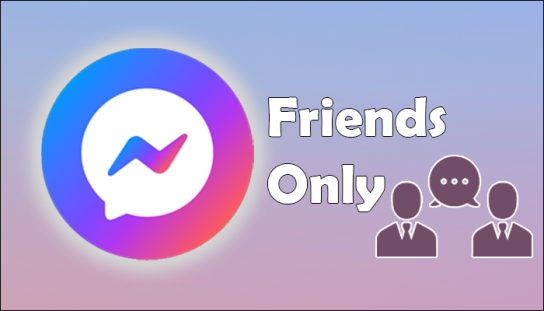
Den vanligaste anledningen till att Messenger-användare har det här problemet är att användaren de försöker nå valde några av Facebooks strängare sekretessinställningar.
Det är möjligt att begränsa inkommande meddelanden till endast vänner. Om du är utanför deras sociala eller professionella krets kommer denna användare att vara omöjlig att skicka meddelanden tills en vänförfrågan har skickats och accepterats.
2. Meddelandefiltrering
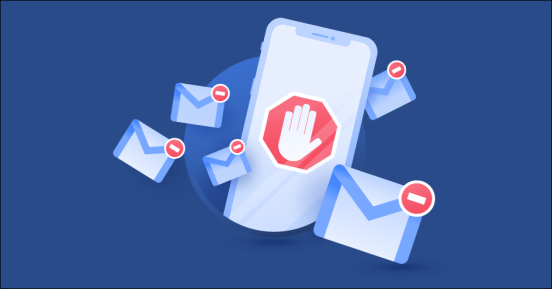
Med massiva ökningar av spam, chatbots och oönskade digitala marknadsförare på Messenger-plattformen har Meta använt ett helt klubbhus av algoritmer för att filtrera bort oönskade meddelanden.
Det finns ett par anledningar till varför du kan ha utlöst ett av dessa filter och blivit dömd till en tillfällig meddelandebegränsning. Kontrollera om ditt meddelande låter som skräppost och se till att du inte skickar för många meddelanden till användare utanför din cirkel.
Tyvärr vet ingen hur Facebooks algoritmer fungerar förutom Facebook. Om detta är anledningen till att du är flaggad, försök att redigera ditt meddelande så att det låter mindre som en bot eller en bedragare, och du bör vara tydlig.
3. Inaktiverat konto

Det är alltid möjligt att användaren helt enkelt har avaktiverat sitt konto. Om de har lämnat plattformen helt och hållet, finns det inget sätt att du kommer att kunna nå dem via Messenger förrän de återaktiverar sitt konto. Det är också alltid möjligt att kontot har stängts av Facebook på grund av skadliga aktiviteter eller för att ha brutit mot användarvillkoren.
Medan någons konto är nere är det ingen idé att ens försöka skicka ett meddelande till dem. Vi kommer att gå igenom lösningar för användare som navigerar utanför Messenger-plattformen senare i artikeln, så fortsätt läsa.
4. Begränsad sida
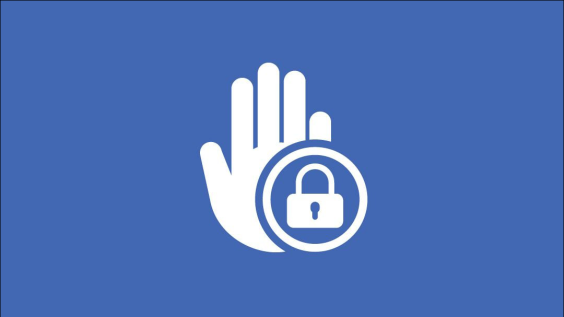
Om du försöker skicka meddelanden till en Facebook-sida istället för ett enskilt konto, kan sidadministratören ha begränsat sina meddelandemöjligheter.
Sidor anses skilja sig från personer av Messenger-algoritmen, så försök skicka meddelanden till någon av sidans administratörer istället så kanske du har bättre tur.
5. Du har blivit blockerad
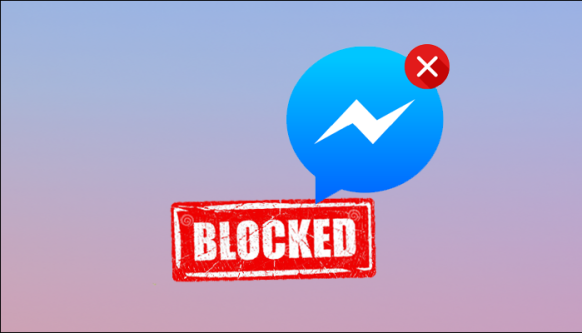
Tyvärr är det möjligt att användaren har vidtagit åtgärder för att begränsa din kommunikation med dem. Det är avgörande att betona vikten av att respektera integriteten för dem som har valt att göra det. Av någon anledning kanske de helt enkelt inte vill bli kontaktade.
Du kanske undrar - hur kan jag avgöra om jag avsiktligt har hindrats från att skicka meddelanden till någon eller om de helt enkelt har inaktiverat sitt konto?
Vi rekommenderar att du använder någon annans Messenger-konto för att se om deras profil fortfarande är aktiv.
Be en vän att logga in på sitt Messenger-konto och sök sedan på användarens namn. Om kontot dyker upp betyder det att du har blivit blockerad och du bör sluta försöka kontakta dem. Om deras profil inte visas betyder det att du åtminstone inte är blockerad - kontot finns helt enkelt inte längre.
6. Du har blockerat dem av misstag
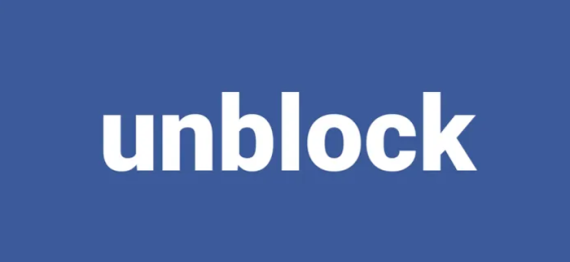
Om du har blockerat ett konto av misstag kommer det att vara omöjligt att skicka några meddelanden till dem. Om du tror att detta är möjligt, bläddra igenom vanliga lösningar för att se stegen för att avblockera en användare på Messenger.
hur tar du bort bilder på instagram
Vanliga lösningar
Även om meddelandet 'Du kan inte skicka meddelanden till det här kontot' kan vara frustrerande, finns det ett par lösningar du bör använda för att försöka etablera kommunikation.
hur man kontrollerar ram ddr typ windows 10
Vänförfrågan
Det mest effektiva sättet att komma förbi denna bugg är också det enklaste: att skicka en vänförfrågan. Om du är i användarens accepterade nätverk har du inga problem att skicka meddelanden till dem fritt. Skicka bara en förfrågan och vänta på att de accepterar.
Det är möjligt att användarens sekretessinställningar begränsar vänförfrågningar till 'Vänners vänner'. Om så är fallet och du inte delar några gemensamma vänner, fortsätt att rulla. Vi kommer att beskriva några alternativa lösningar som kan vara till nytta för dig senare.
Ömsesidiga förbindelser
En annan metod är att nå ut till gemensamma vänner. Om de är öppna för att hjälpa, kommer de att kunna skicka meddelanden för din räkning, få dig att ansluta på Messenger eller hitta ett sätt för er två att ansluta över en annan plattform.
Avblockera kontot
Det låter osannolikt, men du kan faktiskt ha blockerat kontot själv och glömt. För att se till att så inte är fallet, eller för att ta bort blockeringen, följ dessa steg i Messenger-appen:
- Klicka på hamburgerikonen längst upp till vänster på ditt Messenger-konto (dessa är de tre horisontella linjerna på varandra.)
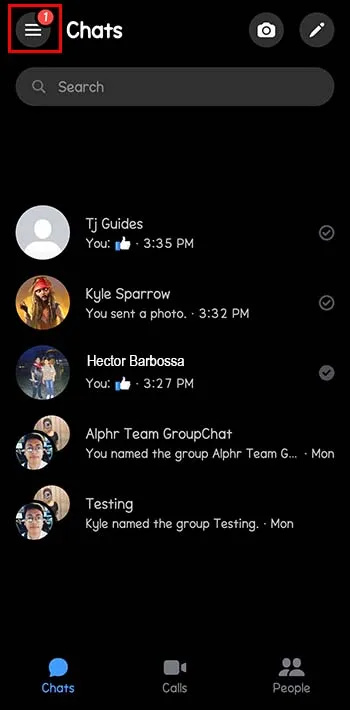
- Navigera till inställningsikonen.
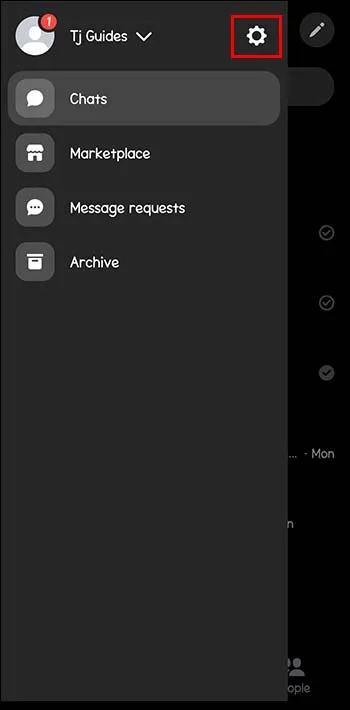
- Tryck på 'Inställningar' och rulla tills du ser 'Sekretess och säkerhet.'
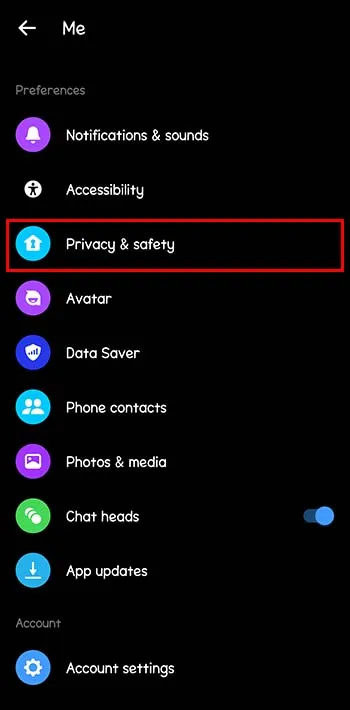
- Klicka på fliken 'Blockerade konton' under 'Vem kan nå dig.'
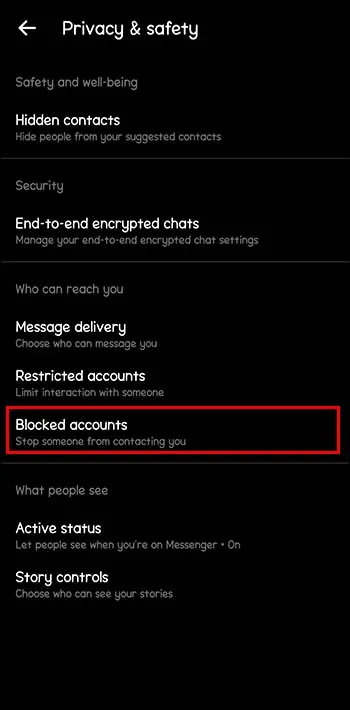
- Om du ser kontot du letar efter trycker du på det. Om du inte gör det blockerades de aldrig från början.
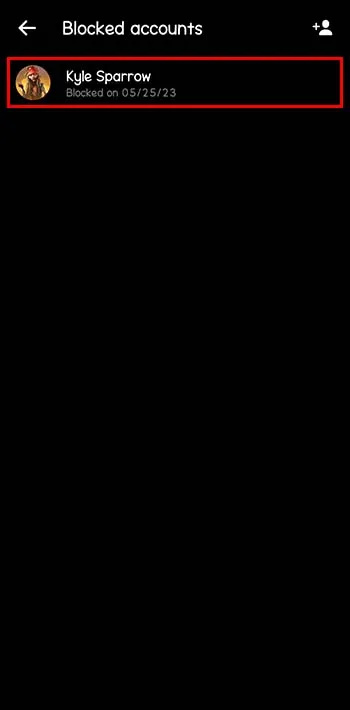
- Klicka på 'Avblockera på Facebook.' Alternativa lösningar
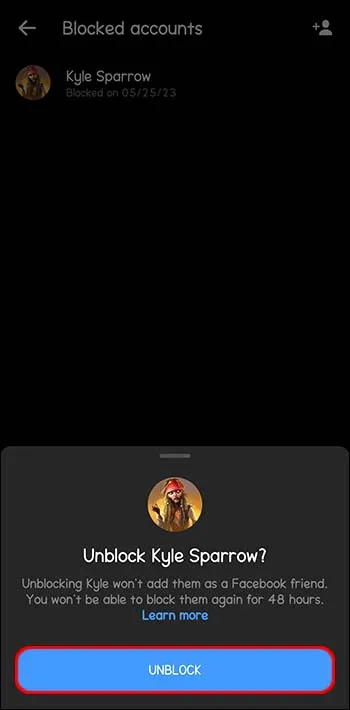
Prova andra kommunikationsplattformar
Om Messenger fortfarande ser oanvändbart ut kanske det inte är det enda tillgängliga kontaktmedlet. Med all sannolikhet kommer den du letar efter att ha ett konto på minst en annan app. Se om de använder några andra sociala medier och nå ut till dem där.
Andra offentliga kanaler
Om kontot du försöker nå är kopplat till ett företag, varumärke eller offentlig person, kontrollera om detta varumärke har andra offentliga kanaler. Detta kan vara en officiell webbplats, profil på sociala medier eller kundsupportplattform. Genom att använda dessa kanaler kan du få kontakt med dem eller få den information du behöver.
Att övervinna meddelandet 'Du kan inte skicka meddelande till detta konto' på Messenger
Att stöta på meddelandet 'Du kan inte skicka meddelanden till det här kontot' på Messenger kan vara irriterande, men det behöver inte vara en återvändsgränd. När du förstår varför det här meddelandet dyker upp kommer du att kunna navigera genom Metas algoritmer och kringgå problemet. Om du har lärt dig att de inte går att nå på den här plattformen, utforska alternativa sätt att nå ut.
Oavsett om det bara är att skicka en vänförfrågan, kommunicera genom gemensamma vänner eller utforska andra sociala mediekanaler, finns det helt enkelt garanterade sätt att övervinna detta meddelande - utforska var och en av lösningarna vi listade, så kommer du snart att skicka meddelanden.
Har du någonsin stött på det här problemet? Om så är fallet, använde du något av tipsen och tricken i den här artikeln? Låt oss veta i kommentarsfältet nedan.









